查看windows10系统版本号的方法 win10怎么看版本号
更新时间:2023-11-27 13:54:11作者:zheng
有些用户想要查看windows10电脑的系统版本号,方便自己根据版本号来排查错误,今天小编就给大家带来查看windows10系统版本号的方法,如果你刚好遇到这个问题,跟着小编一起来操作吧。
具体方法:
1.首先,我们点击电脑桌面左下角的开始图标之排塑。

2.接下来,在弹出的开始菜单里。点击左侧的设扬愁置图标,如下图所示。
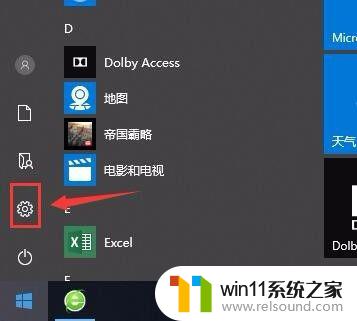
3.在windows系统设置窗口,点击【系统】
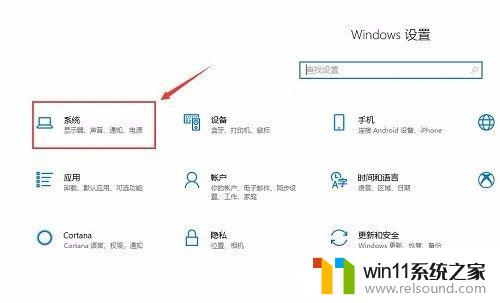
4.在新的窗口,点击左侧最下方的【关于】
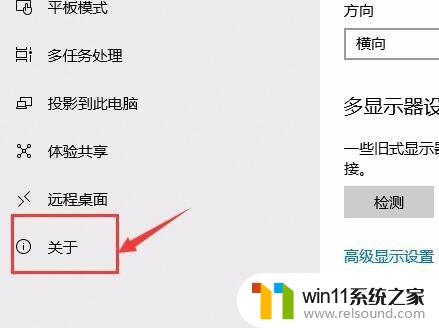
5.这下,我们向下滑动鼠标滚轮。在【windows规格】下方就可以看到电脑上安装的windows版本及版本号了。
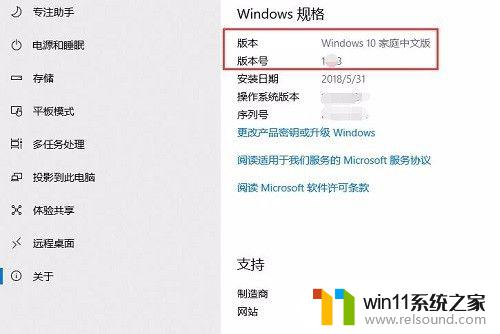
以上就是查看windows10系统版本号的方法的全部内容,有需要的用户就可以根据小编的步骤进行操作了,希望能够对大家有所帮助。
查看windows10系统版本号的方法 win10怎么看版本号相关教程
- win10查看系统开放端口的方法 win10系统开发端口如何查看
- 如何查看win10激活码 win10怎么查看激活码
- 苹果笔记本怎么卸载win10系统 如何把苹果笔记本的win10卸掉
- windows10电脑怎么还原到上一次系统 windows10如何还原到以前的系统
- 引用账号当前已锁定,且可能无法登录win10怎么解决
- 苹果双系统win10怎么截图 苹果win10双系统截屏教程
- 做好的win10系统怎么改uefi启动 win10系统如何更改为uefi启动
- win10卸载王码输入法的方法 win10怎么卸载王码输入法
- windows10怎么定时自动关机 windows10设置自动定时关机方法
- 怎样禁止win10系统更新 怎么取消win10系统自动更新
- win10不安全连接怎么设置为安全
- win10怎么以兼容模式运行程序
- win10没有wlan连接选项
- 怎么检查win10是不是企业版
- win10怎么才能将浏览过的记录不自动保存
- win10无法打开gpedit.msc
win10系统教程推荐